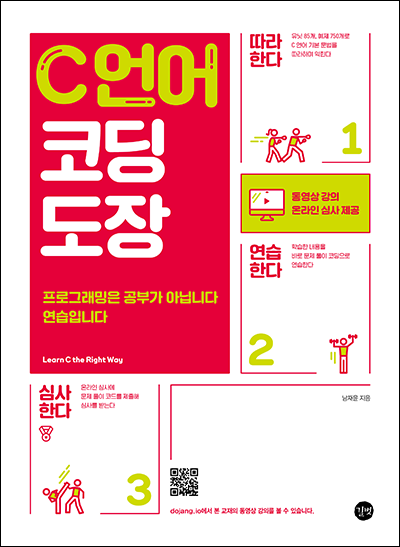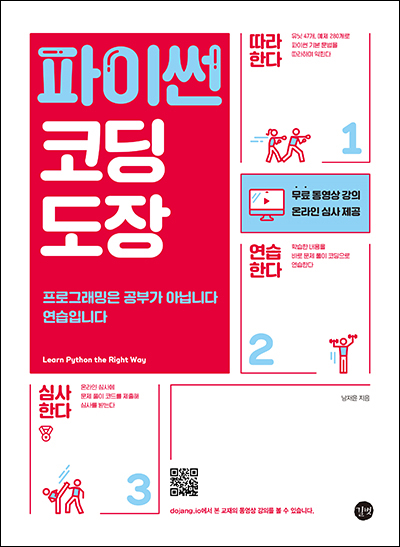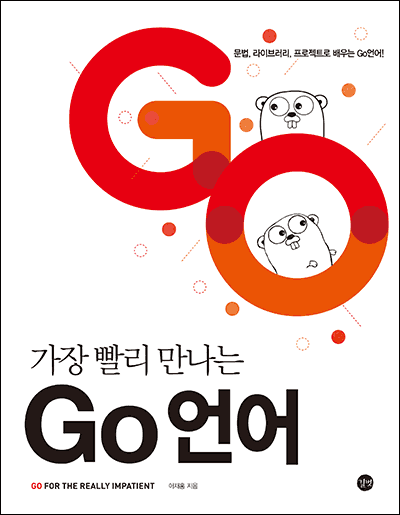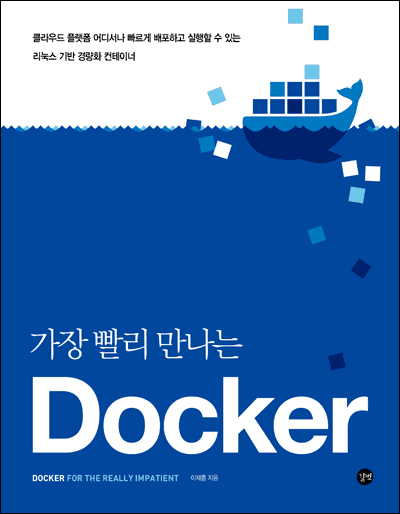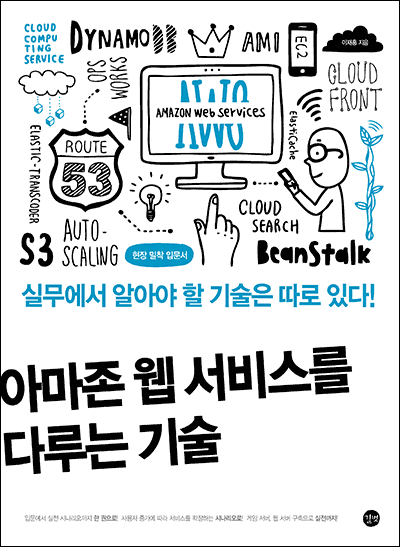- 책 또는 웹사이트의 내용을 복제하여 다른 곳에 게시하는 것을 금지합니다.
- 책 또는 웹사이트의 내용을 발췌, 요약하여 강의 자료, 발표 자료, 블로그 포스팅 등으로 만드는 것을 금지합니다.
윈도우 프로젝트 필수 유틸리티 자주하는 질문
목차
P.174-P.175 Apache와 IIS를 동시에 사용하기
174 페이지 부터 175 페이지까지 기술되어 있는 Apache와 IIS를 동시에 사용하기에 대한 좀더 자세한 설명입니다.
-
질문: http://192.168.1.100에 접속했더니 IIS로만 접속되고 Apache에는 접속이 되지 않는다.
-
답변: Apache와 IIS를 동시에 사용한다는 말에 오해가 있을 수 있습니다. Apache와 IIS가 같은 IP 주소에 같은 포트(Port) 번호를 사용할 수 있도록 해준다는 말이 아닙니다.
기본적으로 다른 두개의 프로그램(IIS, Apache)이 같은 포트 번호를 사용할 수는 없습니다.따라서 웹 서버 설정을 할 때 IIS는 포트 번호 8000번을 설정하고, Apache는 80번을 사용하도록 하는 것입니다(P.258, P.259 참조).
하지만 이렇게 같은 IP 주소에 다른 포트 번호를 설정하더라도 IIS와 Apache가 동작하지 않기 때문에 httpcfg.exe로 iplisten 설정을 해주는 것입니다.
- 해결 방법: IIS는 포트 번호를 8000번으로 지정한다. Apache는 80번으로 지정한다. httpcfg.exe로 iplisten 설정을 한다.
Apache에 Subversion 설정을 했으나 에러가 발생한다.
Apache에 아래와 같이 Subversion 설정을 했을 때
NameVirtualHost *:80
<VirtualHost *:80>
<Location /svn>
DAV svn
SVNParentPath "d:\svn"
AuthzSVNAccessFile "d:\svn\authz"
AuthType Basic
AuthName "Subversion Repository"
AuthUserFile "d:\svn\htpasswd"
Requre vaild-user
</Location>
</VirtualHost>
다음과 같은 에러가 발생합니다.
The requested operation has failed!
- 해결 방법: httpd.conf에 아래와 같이 DAV 모듈 및 Subversion 모듈 설정이 올바르게 되어 있는지 확인합니다.
LoadModule dav_module modules/mod_dav.so
...
LoadModule authz_svn_module "C:\Program Files\Subversion\bin\mod_authz_svn.so"
LoadModule dav_svn_module "C:\Program Files\Subversion\bin\mod_dav_svn.so"
- 참고: httpd.conf 파일이 잘못 되었는지 확인하려면 시작 -> 모든 프로그램 -> Apache HTTP Server 2.2 -> Configure Apache Server -> Test Configuration을 실행하면됩니다.
Trac 0.11을 설치 했는데 pkg_resources.DistributionNotFound: Trac==0.11 에러가 발생
책에는 Trac 0.11b2를 설치하라고 되어 있습니다. 하지만 Trac 0.11을 .exe로 된 설치 파일로 설치하신 분들 중에서 pkg_resources.DistributionNotFound: Trac==0.11 에러가 발생할 수 있습니다.
http://trac.edgewall.org/wiki/TracOnWindows#Troubleshooting
- 해결 방법: 아래와 같이 easy_install로 Trac 0.11을 설치한다.
easy_install http://svn.edgewall.org/repos/trac/tags/trac-0.11
위키에서 ?(물음표)가 생길때
위키는 기본적으로 Camel Case(예: AutoCompute) 단어에 대해 자동 링크를 생성하게 됩니다. 하지만 각 Camel Case 단어에 해당하는 위키 페이지가 없을 때에 단어 뒤에 ?(물음표)가 붙게 됩니다.
이 ?(물음표)를 표시하지 않기 위해서는 Camel Case 단어 앞에 !(느낌표)를 붙입니다.
!AutoCompute
PowerShell에서 symstore.exe가 실행되지 않을 때
'symstore.exe' 용어는 cmdlet, 함수, 실행할 수 있는 프로그램 또는 스크립트
파일로 인식되지 않습니다. 용어를 확인하고 다시 시도하십시오.
1. 환경 변수의 Path에 C:\Program Files\Debugging Tools for Windows와 C:\Program Files\Debugging Tools for Windows\srcsrv가 추가되어 있는지 확인. 추가되어 있지 않다면 위 두 경로를 추가하고 재부팅.
2. 변수에 symstore.exe를 넣고 실행
$symstore = {symstore.exe add /o /r /f $symbol_root /s D:\Symbols /t "$project" /compress}
&$symstore
3. 전체 경로를 지정하여 실행
."C:\Program Files\Debugging Tools for Windows (x86)\symstore.exe" add
/o /r /f $symbol_root /s D:\Symbols /t "$project" /compress
PowerShell에서 잘못된 디렉터리 경로 문제
디렉터리 경로에 [ ]와 같이 영문자, 숫자 이외의 문자가 들어가 있으면 PowerShell에서 에러가 발생합니다.
D:\[Repositories]\Scripts
따라서 아래와 같이 영문자, 숫자로 디렉터리 이름을 정해야 합니다.
D:\Repositories\Scripts
CruiseControl.NET에서 빌드가 정상적으로 완료되었는데 에러로 표시될 때
실제로 빌드는 정상적으로 완료되어 바이너리 파일이 생성되었는데도 CruiseControl.NET상에는 에러(Failure, Exception)로 표시될 때가 있습니다.
이 때에는 해당 프로젝트에서 <exec>등으로 실행한 배치 파일 및 각종 Perl 스크립트가 출력하는 문자열 중에서 < > [ ] 등의 문자가 있을 때 에러가 발생합니다. 따라서 배치 파일 및 스크립트 파일에서 로그를 출력할 때에는 < > [ ] 문자를 출력하지 않는 것이 좋습니다.
저작권 안내
이 웹사이트에 게시된 모든 글의 무단 복제 및 도용을 금지합니다.- 블로그, 게시판 등에 퍼가는 것을 금지합니다.
- 비공개 포스트에 퍼가는 것을 금지합니다.
- 글 내용, 그림을 발췌 및 요약하는 것을 금지합니다.
- 링크 및 SNS 공유는 허용합니다.
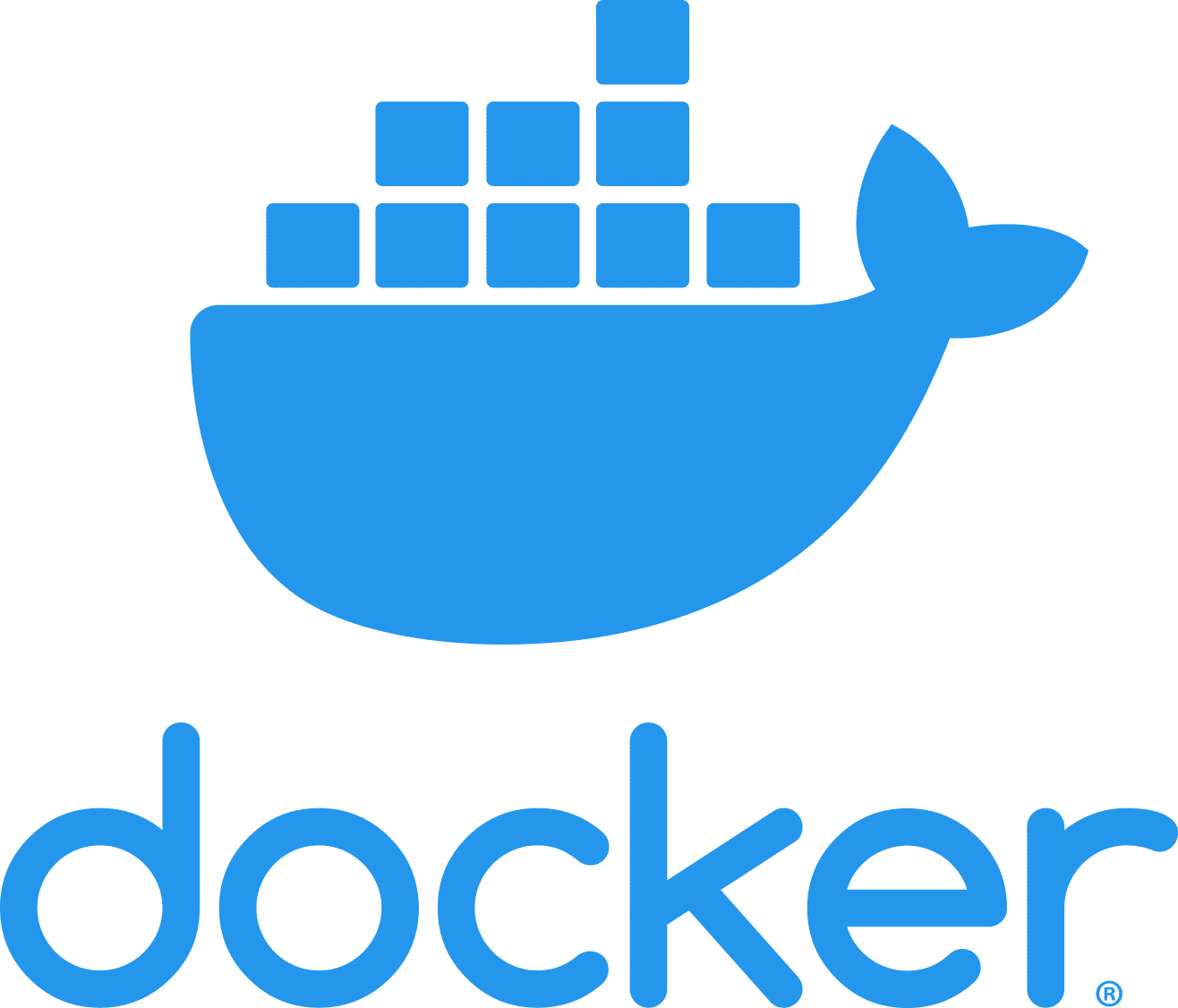
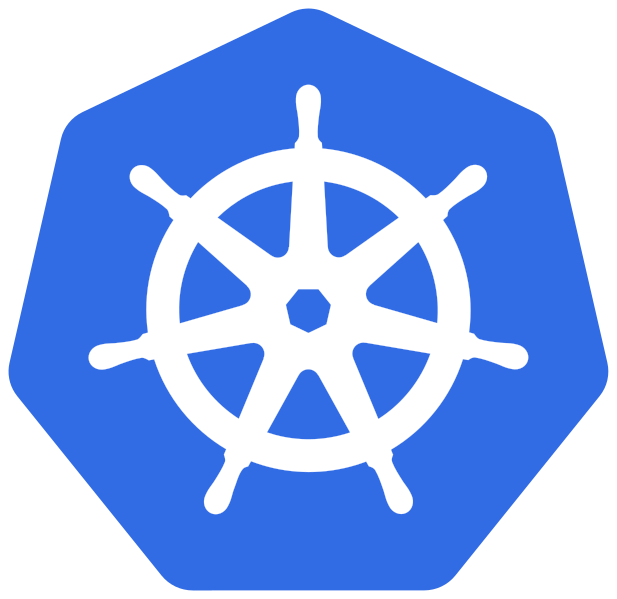 Kubernetes
Kubernetes